Los ' El adaptador wifi no funciona El error indica que el adaptador Wi-Fi no está conectado o no funciona. La mayoría de los usuarios de Windows han revelado que se enfrentaron a este error justo después de actualizar Windows. Este error generalmente ocurre debido a controladores obsoletos, fallas en el adaptador de red o un servicio de actualización de Windows deshabilitado. Alternativamente, puede usar una conexión por cable para usar Internet, pero si desea resolver el error indicado, ¡estamos aquí para ayudarlo!
Este artículo analizará varias técnicas para corregir el ' El adaptador wifi no funciona ' error.
¿Cómo solucionar el error 'El adaptador Wi-Fi no funciona' en Windows?
El error ' El adaptador wifi no funciona ” se puede arreglar adoptando los siguientes enfoques:
- Ejecutar solucionador de problemas de red
- Actualizar controladores de red
- Restablecer adaptador de red
- Reinicie el servicio de configuración automática de WLAN
- Deshabilitar IPv6
- Cambiar al máximo rendimiento
Echemos un vistazo a cada método uno por uno.
Solución 1: Ejecute el Solucionador de problemas de red
El primer y principal enfoque para solucionar el problema indicado es solucionar los problemas de la red. Para ello, siga las instrucciones a continuación.
Paso 1: Inicie la configuración de solución de problemas
En primer lugar, abra “ Solucionar problemas de configuración ” a través del menú Inicio:
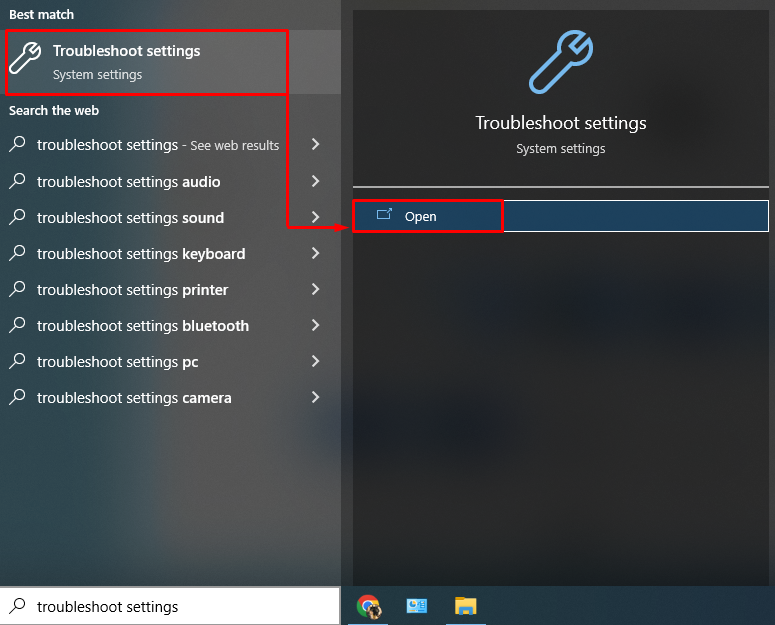
Paso 2: Inicie el Solucionador de problemas adicional
Activar el ' Solucionador de problemas adicional ' opción:
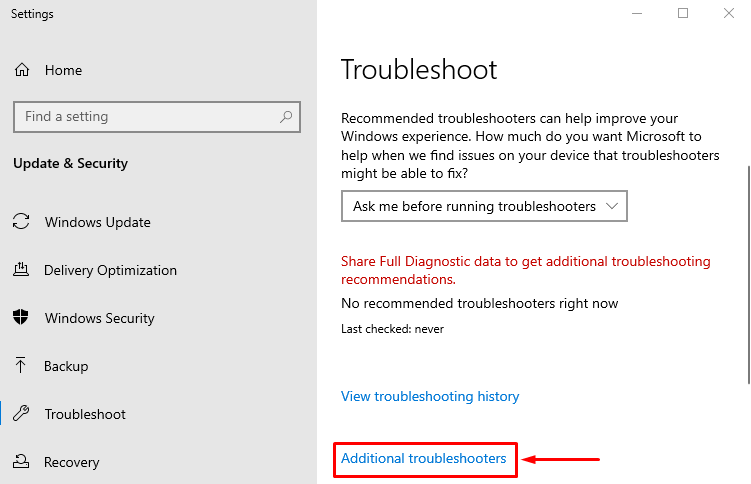
Paso 3: Ejecute el Solucionador de problemas de red
Encuentra el ' Solucionador de problemas de red ” opción y pulsa “ Ejecute el solucionador de problemas ”:
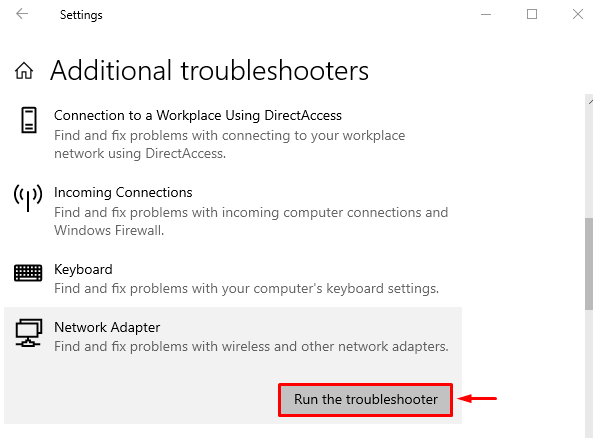
Paso 4: seleccione el adaptador de red problemático
Seleccione ' Wifi ” y haga clic en “ próximo ”:
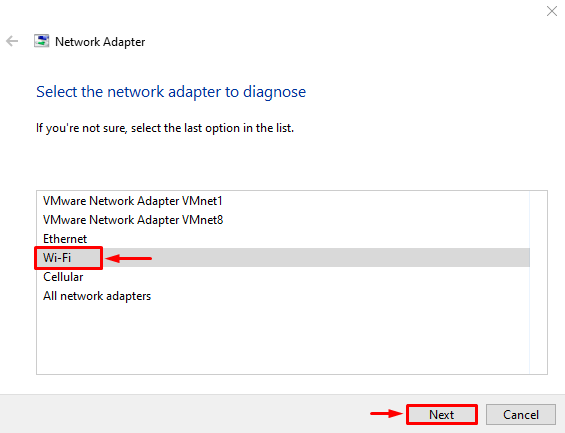
El solucionador de problemas ahora está buscando problemas:
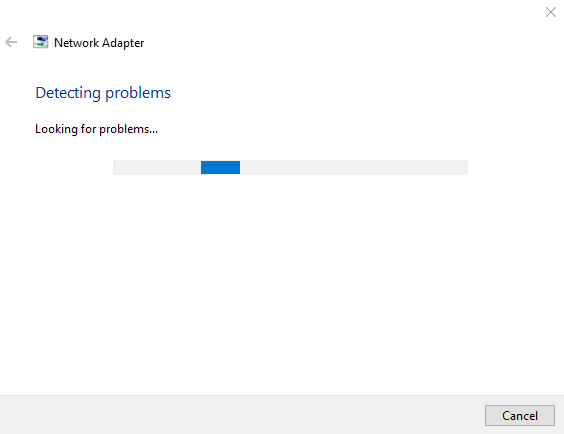
El problema del adaptador Wi-Fi se solucionará después de completar el solucionador de problemas de red.
Solución 2: actualizar los controladores de red
Otro método para corregir el error indicado es actualizar los controladores de red. Para ello, siga las instrucciones que se indican a continuación.
Paso 1: Abra el Administrador de dispositivos
Primero, lanza “ Administrador de dispositivos ” a través del menú Inicio:
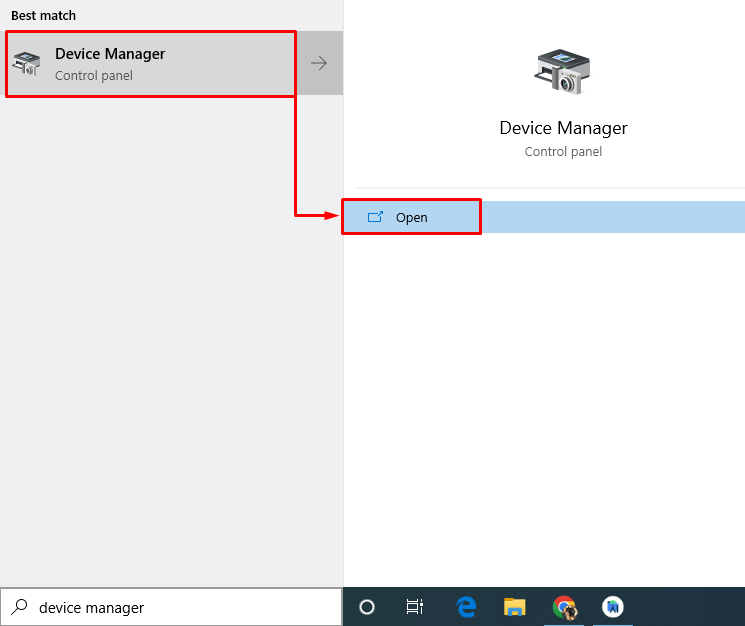
Paso 2: actualice los controladores de red
Extender el ' Adaptadores de red ' lista. Busque el controlador de red y haga clic derecho sobre él, y seleccione ' Actualizar controlador ”:
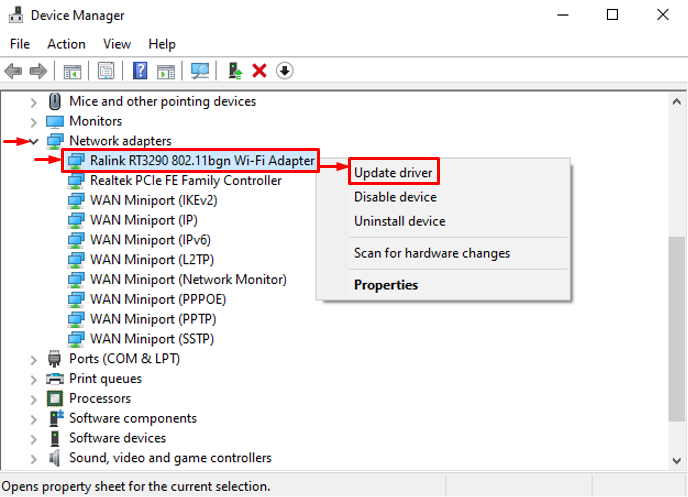
Selecciona el ' Buscar automáticamente controladores ” opción del asistente:
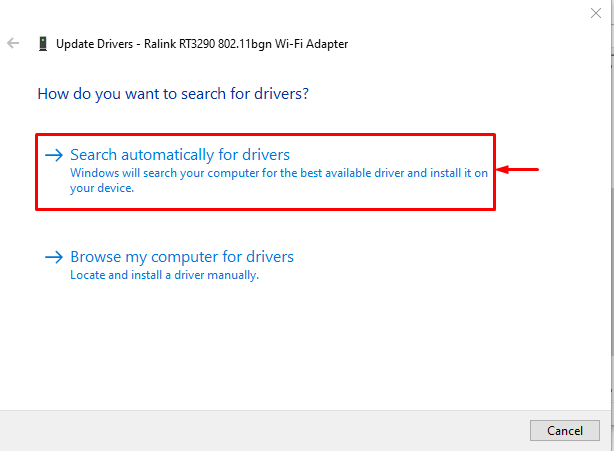
El administrador de dispositivos buscará las últimas actualizaciones de controladores y las actualizará si están disponibles.
Solución 3: restablecer el adaptador de red
Restablecer la configuración de red también puede solucionar el problema del adaptador Wi-Fi. Por esa razón, siga los pasos que se indican a continuación.
Paso 1: Abrir restablecimiento de red
Inicialmente, inicie “ Restablecimiento de red ” a través del menú Inicio de Windows:
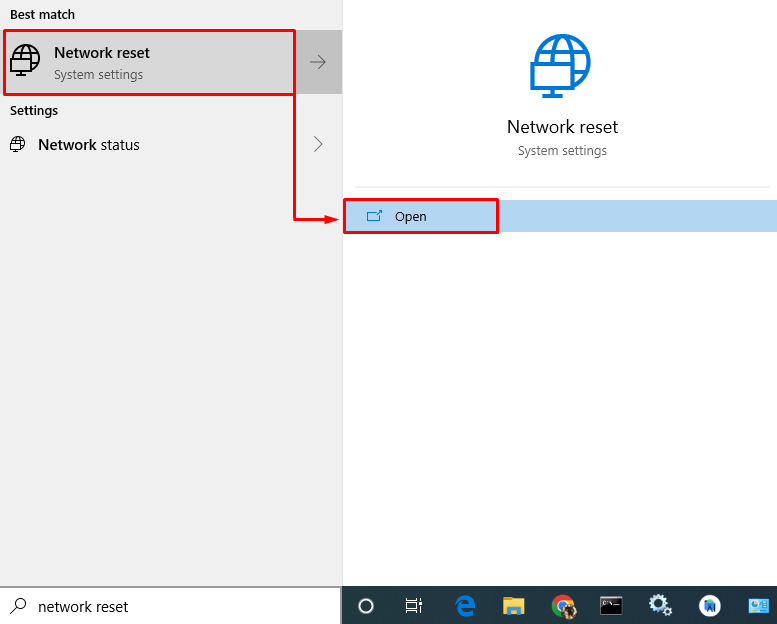
Paso 2: restablecer la configuración de red
Haga clic en el ' restablecer ahora botón ” de la configuración abierta:
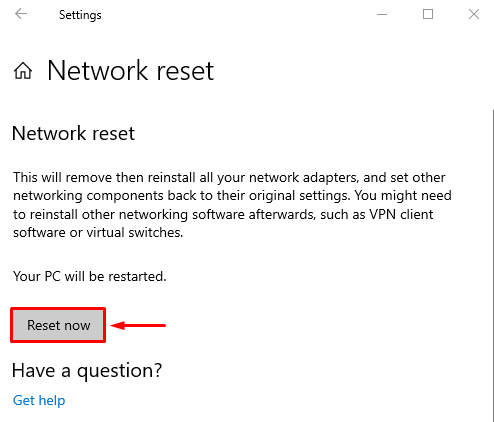
Después de restablecer la configuración de red, examine si el problema se resolvió o no.
Solución 4: reinicie el servicio de configuración automática de WLAN
La otra técnica que puede funcionar para solucionar el problema indicado es reiniciar el servicio de configuración automática de WLAN. Por esa razón, siga los pasos que se indican a continuación.
Paso 1: Servicios abiertos
Primero, lanza “ Servicios ” a través del menú Inicio de Windows:
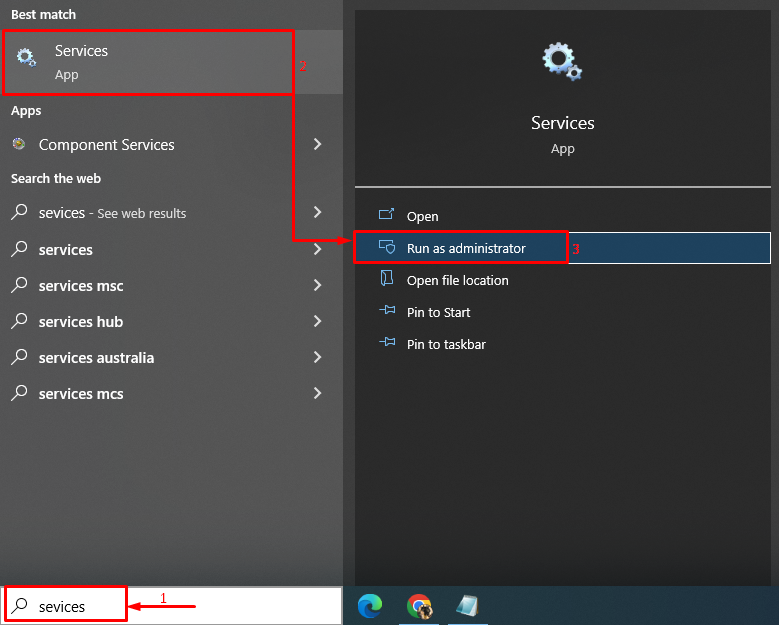
Paso 2: Inicie las propiedades de configuración automática de WLAN
Ubique el “ Configuración automática de WLAN ” servicio y abra su “ Propiedades ”:
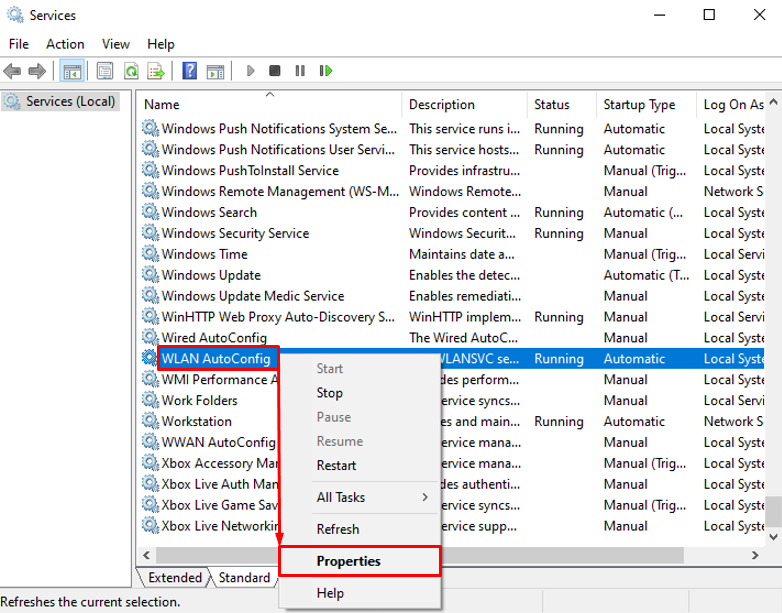
Paso 3: Configure el inicio automático de configuración automática de WLAN
Cambiar a “ General ' sección. Asegúrese de que el “ Tipo de inicio ' se establece en ' Automático “. Haga clic en el ' comienzo botón ” y presione el botón “ OK ”:
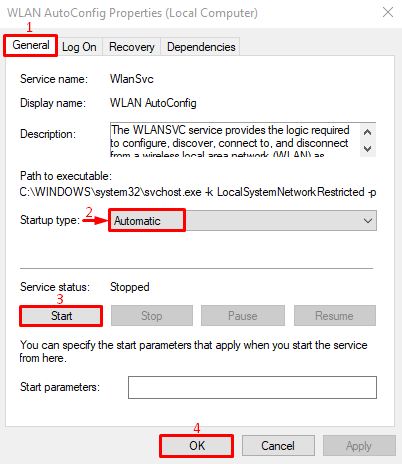
Esta configuración reiniciará WLAN AutoConfig automáticamente. Después de hacerlo, examine si el problema indicado se solucionó o no.
Solución 5: Deshabilitar IPv6
Deshabilitar el IPv6 también puede corregir el error indicado. Por esa razón, siga los pasos que se indican a continuación.
Paso 1: Abra la configuración de red
Primero, ubique el ícono de Wi-Fi en la barra de tareas. Simplemente haga clic derecho y seleccione ' Abra la configuración de red e Internet ”:
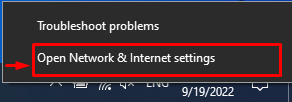
Paso 2: Iniciar conexiones de red
Ahora, haga clic en el ' Cambiar las opciones del adaptador ”:
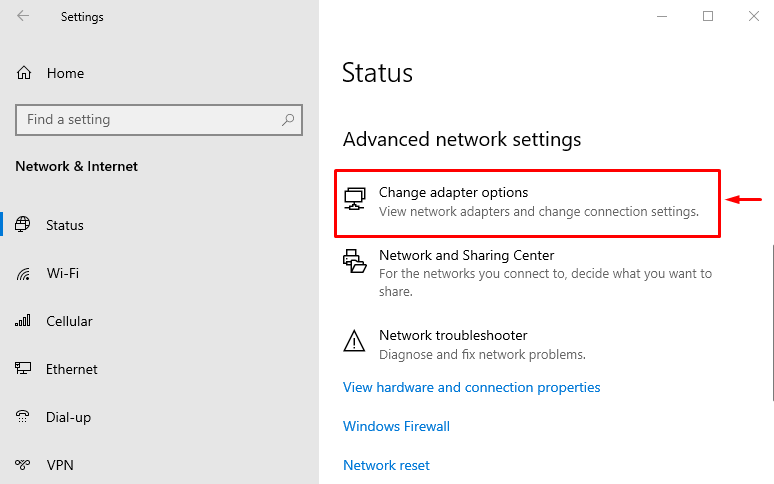
Paso 3: Abra las propiedades del adaptador de red
Haga clic derecho en “ Wifi ” y seleccione “ Propiedades ”:
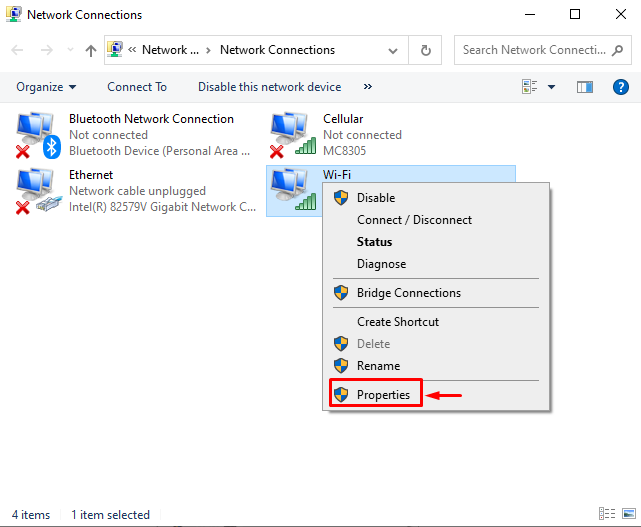
Paso 4: deshabilite IPv6
Navegue hasta el “ Redes ' pestaña. Desmarque “ Versión del protocolo de Internet (TCP/IP) ” y presiona el “ OK ' botón:
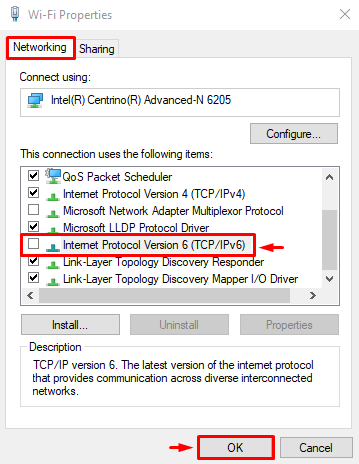
El IPv6 se ha deshabilitado con éxito. Ahora, verifique si el error indicado se ha corregido o no.
Arreglo 6: cambiar a rendimiento máximo
Es posible que el adaptador Wi-Fi no esté recibiendo suficiente energía para funcionar bien. Para ello, debe cambiar al rendimiento máximo.
Paso 1: ejecución de lanzamiento
En primer lugar, lanza “ Correr ” a través del menú Inicio de Windows:
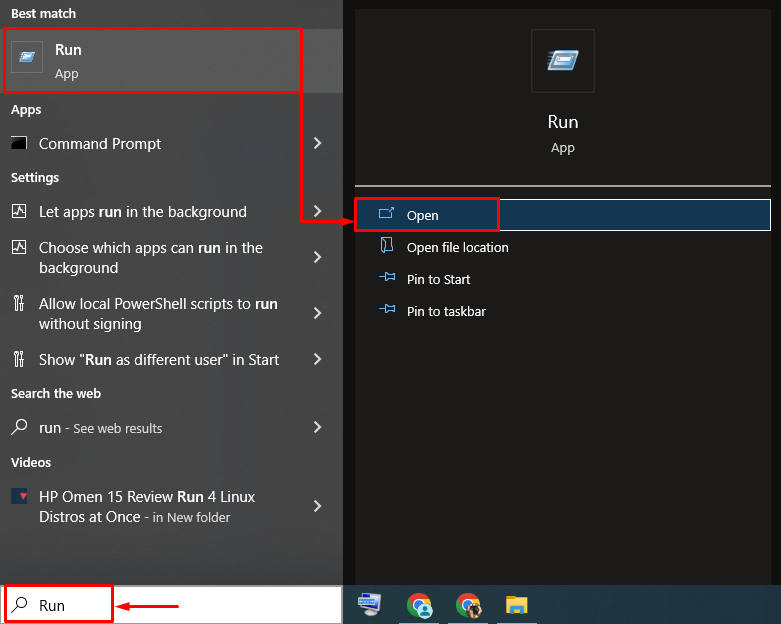
Paso 2: Inicie Opciones de energía
Escribe ' powercfg.cpl ” y presiona el “ OK ' botón:
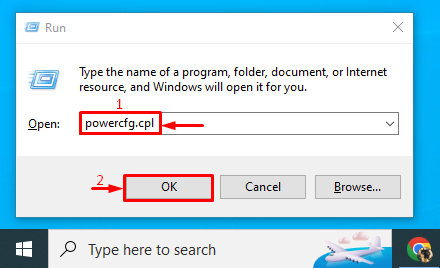
Activar el ' Cambiar la configuración del plan ' opción:
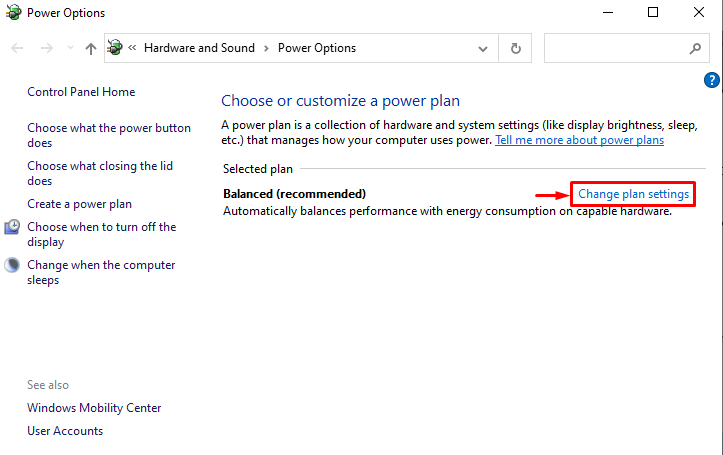
Paso 3: Inicie la configuración avanzada de energía
Haga clic en el ' Cambiar la configuración avanzada de energía ”:
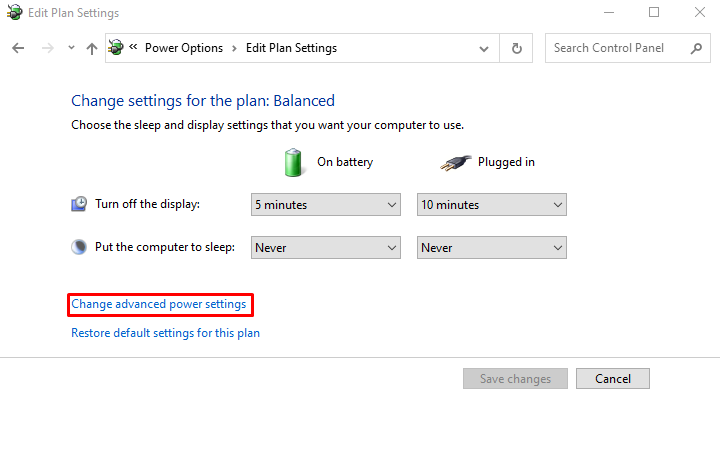
Paso 4: habilite el rendimiento máximo del adaptador de red
Expandir ' Adaptador inalambrico “primero y después de eso” Modo de ahorro de energía ”. Establecer ' En la batería ' y ' Conectado ' a ' Rendimiento máximo ” y presiona el “ OK ' botón:
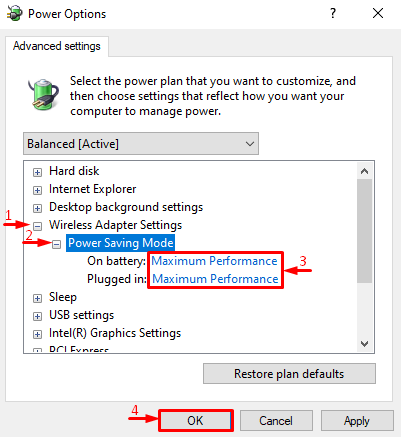
El adaptador de red se ha configurado para ofrecer el máximo rendimiento. Ahora, verifique si el problema del adaptador de red se solucionó o no.
Conclusión
Los ' El adaptador wifi no funciona ” se puede resolver utilizando varias técnicas, como ejecutar un solucionador de problemas de red, actualizar los controladores de red, restablecer el adaptador de red, reiniciar el servicio de configuración automática de WLAN, deshabilitar IPv6 o cambiar el adaptador de red al máximo rendimiento. Este artículo ha demostrado varias técnicas para solucionar el problema indicado.